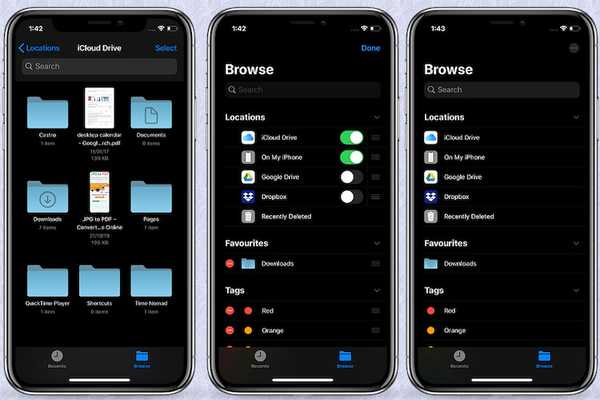
Jack Hood
0
1402
174
Gdybym miał wybór, nie szukałbym poza iCloud moich potrzeb w zakresie przechowywania danych online. Niestety Apple oferuje zaledwie 5 GB darmowej pamięci iCloud w czasach, w których nawet 50 GB podstawowej pamięci wydaje się zbyt mało, aby sprostać szybko rosnącym wymaganiom użytkowników dzięki zdjęciom i filmom o wysokiej rozdzielczości oraz potężnym grom. Dlatego pojawia się potrzeba szukania aplikacji chmurowych innych firm, takich jak Dysk Google (15 GB bezpłatnie) i Box (10 GB bezpłatnie). Jeśli więc Twoja pamięć masowa iCloud jest już pełna i nie chcesz uaktualniać do planu premium (zaczynając od 0,99 USD / miesiąc za 50 GB), zastanów się nad wspomnianymi ofertami. Pokażę ci, jak możesz dodać swoje ulubione aplikacje chmurowe innych firm do aplikacji Pliki na iPhonie i iPadzie.
Dodaj aplikacje chmurowe innych firm do aplikacji Pliki na iPhonie i iPadzie
Chociaż iCloud Drive pozostaje domyślną opcją w aplikacji do zarządzania plikami stock, użytkownicy mają swobodę zapisywania swoich danych w innych usługach w chmurze. Chociaż proces ten pozostaje łatwy, Apple nieznacznie poprawił go w iOS 13 i iPadOS 13. Dlatego pomyślałem, że lepiej byłoby napisać o tym krótki artykuł. No to ruszamy!
1. Uruchom Pliki app na iPhonie lub iPadzie.
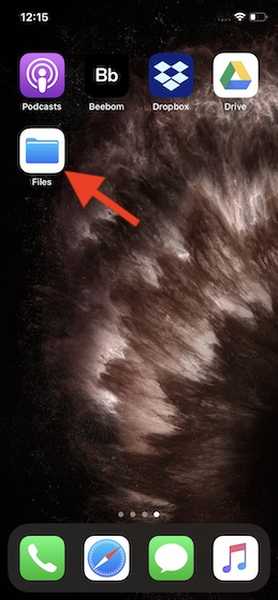
2. Teraz wybierz plik Przeglądaj zakładka na dole.
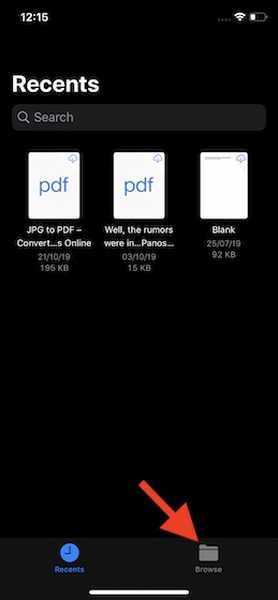
3. Następnie stuknij w trzy poziome kropki w prawym górnym rogu ekranu.
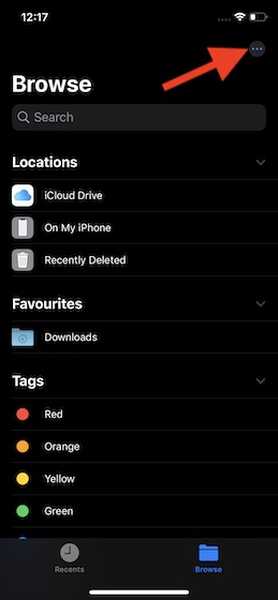
4. Następnie wybierz Edytować opcja w wyskakującym okienku, które pojawia się na dole.
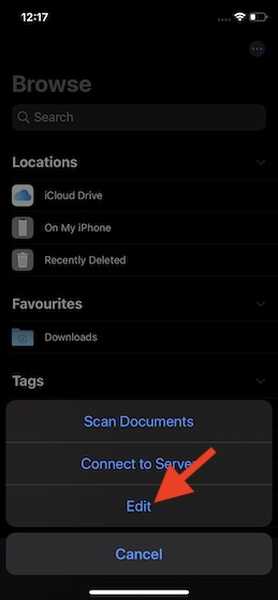
5. Pod Lokalizacje powinieneś zobaczyć aplikacje w chmurze, które są zainstalowane na twoim urządzeniu. Włącz ich przełączniki.
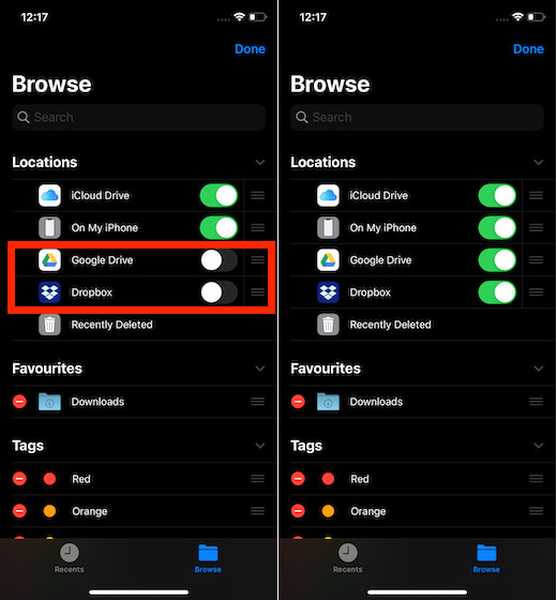
6. Na koniec stuknij w Gotowe w prawym górnym rogu, aby zakończyć.
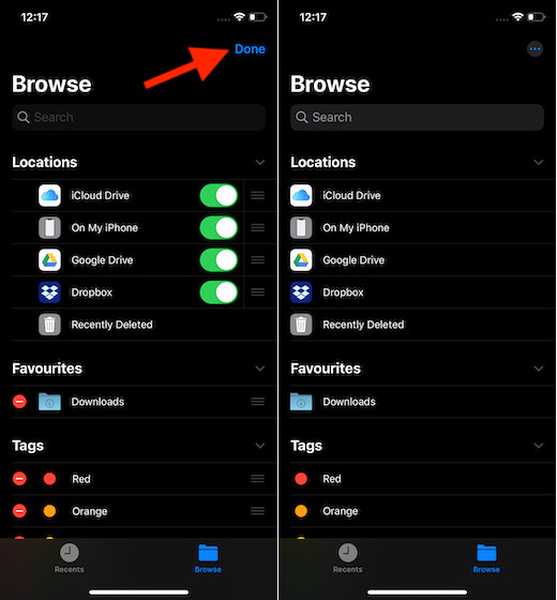
Otóż to! Od teraz Twoje ulubione aplikacje w chmurze będą pojawiać się w sekcji Lokalizacje. Możesz też przechowywać pliki w nich i zarządzać nimi w taki sam sposób, jak na Apple iCloud Drive.
Usuń niechciane aplikacje w chmurze z aplikacji Pliki
Jeśli kiedykolwiek nie chcesz korzystać z żadnej aplikacji w chmurze, którą dodałeś wcześniej, możesz łatwo ukryć ją w sekcji Lokalizacje.
1. Otwórz Pliki aplikacja na urządzeniu> Karta Przeglądaj> trzy kropki w prawym górnym rogu> Edytuj.
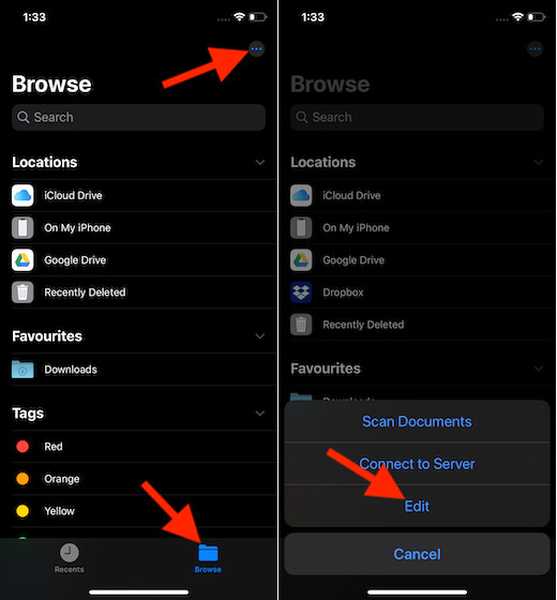
2. Teraz wyłącz przełącz obok aplikacji w chmurze chcesz się ukryć. Następnie pamiętaj, aby dotknąć Gotowe w prawym górnym rogu, aby potwierdzić.
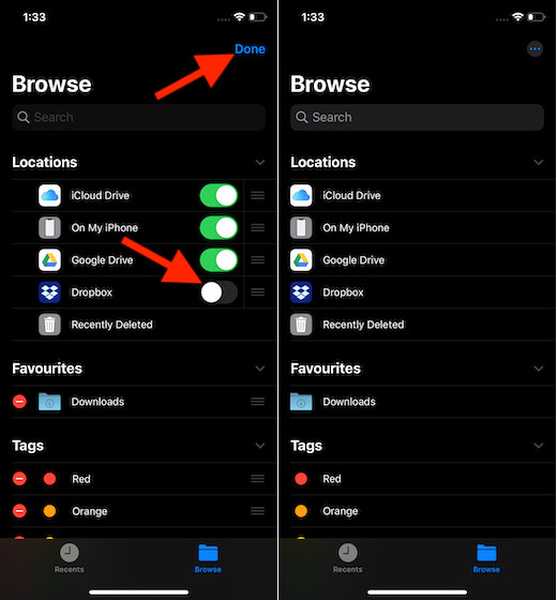
Szybko dodawaj i usuwaj aplikacje w chmurze w plikach na iPhone'a i iPada
W ten sposób możesz korzystać z aplikacji chmurowych innych firm w aplikacji Pliki. Biorąc pod uwagę, że iCloud może nie odpowiadać potrzebom wszystkich, dobrze, że Apple zezwolił aplikacji do zarządzania plikami stockowymi na współpracę również z innymi usługami. Dzięki temu aplikacja jest bardziej przyjazna dla użytkownika. Wraz z wprowadzeniem najnowszej iteracji iOS aplikacja Pliki stała się jeszcze bardziej wydajna dzięki dodaniu skanera dokumentów i natywnego narzędzia do pakowania / rozpakowywania. Daj mi znać, co myślisz i jakie ma to znaczenie w stosunku do zewnętrznych menedżerów plików.















